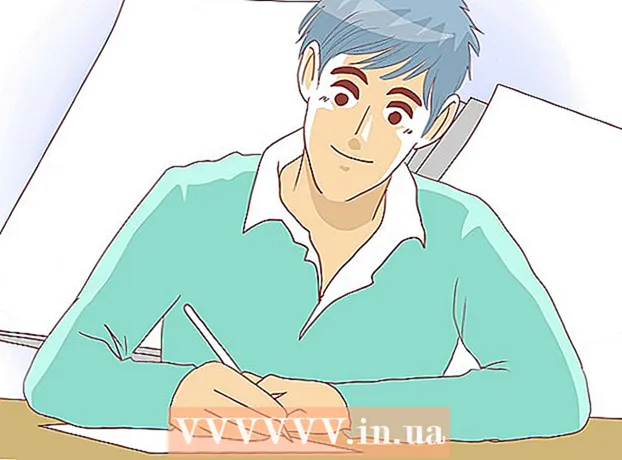Autor:
Roger Morrison
Dátum Stvorenia:
5 September 2021
Dátum Aktualizácie:
1 V Júli 2024

Obsah
- Na krok
- Metóda 1 zo 4: Otvorenie e-mailu v počítači
- Metóda 2 zo 4: Používanie iOS
- Metóda 3 zo 4: Používanie systému Android na prístup k e-mailom z iných účtov
- Metóda 4 zo 4: Používanie systému Android na prístup k službe Gmail
E-mail je jednoducho jedným z najlepších spôsobov komunikácie v tomto digitálnom veku. Zaisťuje, že ľudia môžu medzi sebou ľahko komunikovať, spoločensky aj profesionálne; ale aby ste si mohli prečítať svoj e-mail, budete ho musieť najskôr otvoriť bez ohľadu na e-mailový program, ktorý používate. Je dôležité, aby ste si najskôr otvorili účet u poskytovateľa e-mailu. Ak si potrebujete najskôr vytvoriť účet, ďalšie informácie nájdete tu.
Na krok
Metóda 1 zo 4: Otvorenie e-mailu v počítači
 Prejdite na web poskytovateľa e-mailu.
Prejdite na web poskytovateľa e-mailu. Prihláste sa do svojho e-mailového účtu.
Prihláste sa do svojho e-mailového účtu. Kliknite na „Doručená pošta“. Zobrazí sa zoznam e-mailov, ktoré prišli v nedávnej alebo vzdialenejšej minulosti. Všeobecne sa zobrazí odosielateľ a predmet, aby ste vedeli, kto poštu poslal a o čo ide.
Kliknite na „Doručená pošta“. Zobrazí sa zoznam e-mailov, ktoré prišli v nedávnej alebo vzdialenejšej minulosti. Všeobecne sa zobrazí odosielateľ a predmet, aby ste vedeli, kto poštu poslal a o čo ide.  Kliknite na jeden zo svojich e-mailov. E-mail sa otvorí na celej obrazovke alebo v menšom okne. Ak sa e-mail otvorí na celej obrazovke, vľavo sa zvyčajne zobrazí „tlačidlo späť“ alebo šípka, ktoré vám umožnia vrátiť sa na predchádzajúcu obrazovku. Týmto sa vrátite na zoznam e-mailov (vaša doručená pošta).
Kliknite na jeden zo svojich e-mailov. E-mail sa otvorí na celej obrazovke alebo v menšom okne. Ak sa e-mail otvorí na celej obrazovke, vľavo sa zvyčajne zobrazí „tlačidlo späť“ alebo šípka, ktoré vám umožnia vrátiť sa na predchádzajúcu obrazovku. Týmto sa vrátite na zoznam e-mailov (vaša doručená pošta). - Pod tlačidlom „Doručená pošta“ zvyčajne nájdete množstvo ďalších priečinkov. Môžete napríklad otvoriť priečinok „Odoslaná pošta“ a potom zobraziť e-mail, ktorý ste poslali niekomu inému. Priečinok „Koncepty“ odkazuje na e-maily, ktoré ste začali, ale ešte ste neodoslali. V závislosti od vášho poskytovateľa e-mailových služieb môžete mať rôzne e-mailové priečinky.
Metóda 2 zo 4: Používanie iOS
 Otvorte „Nastavenia“ a kliknite na „Pošta, kontakty, kalendáre.’
Otvorte „Nastavenia“ a kliknite na „Pošta, kontakty, kalendáre.’  Klepnite na „Pridať účet.Tu nájdete možnosti „iCloud“, „Exchange“, „Google“, „Yahoo“, „AOL“. a „Outlook“. Ak je váš e-mailový účet uvedený v tomto zozname, kliknite na príslušný e-mailový účet. Ak váš e-mailový účet nie je v tomto zozname, kliknite na možnosť Iné a potom na položku Pridať účet.
Klepnite na „Pridať účet.Tu nájdete možnosti „iCloud“, „Exchange“, „Google“, „Yahoo“, „AOL“. a „Outlook“. Ak je váš e-mailový účet uvedený v tomto zozname, kliknite na príslušný e-mailový účet. Ak váš e-mailový účet nie je v tomto zozname, kliknite na možnosť Iné a potom na položku Pridať účet.  Zadajte svoje meno. Táto správa bude odoslaná s každým e-mailom, takže ak tento účet používate na profesionálne účely, nezabudnite zvoliť názov firmy alebo názov, ktorý sa zhoduje s vašimi známymi pre príjemcov e-mailu.
Zadajte svoje meno. Táto správa bude odoslaná s každým e-mailom, takže ak tento účet používate na profesionálne účely, nezabudnite zvoliť názov firmy alebo názov, ktorý sa zhoduje s vašimi známymi pre príjemcov e-mailu.  Vložte svoju e-mailovú adresu. Toto by mala byť e-mailová adresa, ktorú chcete použiť vo svojom mobile.
Vložte svoju e-mailovú adresu. Toto by mala byť e-mailová adresa, ktorú chcete použiť vo svojom mobile.  Zadajte svoje heslo. Toto je heslo spojené s e-mailovou adresou, ktorú ste práve zadali.
Zadajte svoje heslo. Toto je heslo spojené s e-mailovou adresou, ktorú ste práve zadali.  Zadajte popis. Popis vám umožňuje zistiť, ktorý e-mail otvárate. Môžete ho napríklad nazvať „pracovný“, ak ide o firemný účet, alebo „gmail“, ak ide o váš osobný účet Gmail.
Zadajte popis. Popis vám umožňuje zistiť, ktorý e-mail otvárate. Môžete ho napríklad nazvať „pracovný“, ak ide o firemný účet, alebo „gmail“, ak ide o váš osobný účet Gmail.  Klepnite na „Ďalej“ v pravom hornom rohu obrazovky. Váš účet bude následne skontrolovaný.
Klepnite na „Ďalej“ v pravom hornom rohu obrazovky. Váš účet bude následne skontrolovaný.  Stlačením tlačidla Domov sa vrátite na hlavnú obrazovku. Klepnite na aplikáciu Pošta. Nový účet sa teraz zobrazí s popisom, ktorý ste vybrali. Klepnite na názov svojho účtu.
Stlačením tlačidla Domov sa vrátite na hlavnú obrazovku. Klepnite na aplikáciu Pošta. Nový účet sa teraz zobrazí s popisom, ktorý ste vybrali. Klepnite na názov svojho účtu.  Klepnite na meno v zobrazenom zozname. Teraz ste otvorili e-mailovú správu. Teraz sa vrátite do zoznamu e-mailov klepnutím na „Doručená pošta“ v ľavom hornom rohu obrazovky. Zakaždým, keď klepnete na odosielateľa, otvoríte príslušný e-mail.
Klepnite na meno v zobrazenom zozname. Teraz ste otvorili e-mailovú správu. Teraz sa vrátite do zoznamu e-mailov klepnutím na „Doručená pošta“ v ľavom hornom rohu obrazovky. Zakaždým, keď klepnete na odosielateľa, otvoríte príslušný e-mail.
Metóda 3 zo 4: Používanie systému Android na prístup k e-mailom z iných účtov
 Otvorte aplikáciu E-mail (alebo Mail) a zvoľte „Nastaviť nový účet.”
Otvorte aplikáciu E-mail (alebo Mail) a zvoľte „Nastaviť nový účet.”  Zadajte e-mailovú adresu, ktorú chcete použiť, a príslušné heslo. Kliknite na „Ďalej“. Mobil teraz skontroluje vaše nastavenia e-mailu. Ak máte účet Yahoo alebo Hotmail, vybaví sa to pomerne rýchlo.
Zadajte e-mailovú adresu, ktorú chcete použiť, a príslušné heslo. Kliknite na „Ďalej“. Mobil teraz skontroluje vaše nastavenia e-mailu. Ak máte účet Yahoo alebo Hotmail, vybaví sa to pomerne rýchlo. - Ak mobil nemôže nájsť nastavenia vášho účtu, zobrazí sa niekoľko pokročilých nastavení. Najskôr vyberte typ účtu, napríklad IMAP, POP3 alebo Exchange. Exchange sa používa väčšinou pre firemné účty a IMAP alebo POP3 väčšinou pre všeobecné účty. Poskytovatelia e-mailov zvyčajne odporúčajú protokol IMAP, špecifické preferencie si však overte u svojho poskytovateľa.
- Po výbere typu účtu zadajte „Nastavenia servera prichádzajúcej pošty“ a potom „Nastavenia servera odchádzajúcej pošty“. Konkrétne nastavenia servera sa opäť obráťte na svojho poskytovateľa.
 Vyberte možnosti pre účet. Zobrazí sa zoznam možností, ktoré môžete podľa potreby povoliť alebo zakázať. Po dokončení kliknite na „Ďalej“.
Vyberte možnosti pre účet. Zobrazí sa zoznam možností, ktoré môžete podľa potreby povoliť alebo zakázať. Po dokončení kliknite na „Ďalej“. - Povolenie možnosti „Predvolene odosielať e-maily z tohto účtu“ robí z tohto e-mailového účtu predvolenú e-mailovú adresu. Každá odoslaná e-mailová adresa používa túto adresu.
- Ak chcete dostávať upozornenia na každý prichádzajúci e-mail, začiarknite políčko „Upozorniť ma na príchod e-mailu“. To vám môže rýchlo vybiť batériu a spotrebuje váš dátový limit, pretože váš mobilný telefón pravidelne kontroluje, či nemáte nový e-mail. Môžete tiež kliknúť na hornú lištu nad týmito možnosťami a zmeniť frekvenciu kontrol.
- Začiarknite políčko „Synchronizovať e-maily z tohto účtu“, aby sa vaša e-mailová adresa automaticky synchronizovala. Takto môžete zálohovať svoje údaje.
- Začiarknutím políčka „Automaticky sťahovať prílohy po pripojení k sieti Wi-Fi“ automaticky stiahnete prílohy pri otvorení e-mailu. To je zvyčajne užitočné, s výnimkou prípadov, ak je vaše pripojenie k internetu veľmi pomalé alebo ak pri prehliadaní citlivých informácií používate nezabezpečenú verejnú sieť Wi-Fi.
 Poskytnite účtu jasný popis. Môže to byť napríklad „Yahoo Email“. Je užitočné pomenovať každý účet vlastným jasným názvom.
Poskytnite účtu jasný popis. Môže to byť napríklad „Yahoo Email“. Je užitočné pomenovať každý účet vlastným jasným názvom.  Zadajte svoje meno. Je to viditeľné nad každým odoslaným e-mailom, takže pokiaľ ide o obchodný e-mail, držte sa ho profesionálne. Kliknite na „Ďalej“ a váš e-mailový účet bude pridaný do vášho mobilného telefónu.
Zadajte svoje meno. Je to viditeľné nad každým odoslaným e-mailom, takže pokiaľ ide o obchodný e-mail, držte sa ho profesionálne. Kliknite na „Ďalej“ a váš e-mailový účet bude pridaný do vášho mobilného telefónu.  Klepnite na nový účet v aplikácii Mail. Potom klepnutím otvorte e-mail, ktorý si chcete prečítať. Ak sa chcete vrátiť k svojim e-mailom, kliknite na šípku späť v dolnej časti obrazovky.
Klepnite na nový účet v aplikácii Mail. Potom klepnutím otvorte e-mail, ktorý si chcete prečítať. Ak sa chcete vrátiť k svojim e-mailom, kliknite na šípku späť v dolnej časti obrazovky.
Metóda 4 zo 4: Používanie systému Android na prístup k službe Gmail
 Otvorte „Nastavenia“ a posuňte sa nadol na „Účty.Klepnite na „Pridať účet“.
Otvorte „Nastavenia“ a posuňte sa nadol na „Účty.Klepnite na „Pridať účet“. - Pretože Android pochádza od spoločnosti Google, používa konkrétnu aplikáciu Gmail, nie aplikáciu E-mail.
 Klepnite na „Google.Potom kliknite na možnosť Existujúce.
Klepnite na „Google.Potom kliknite na možnosť Existujúce.  Zadajte svoj e-mail a heslo Google. Klepnutím na „OK“ vyjadrite súhlas s podmienkami používania. Budete prihlásený / -á do svojho účtu.
Zadajte svoj e-mail a heslo Google. Klepnutím na „OK“ vyjadrite súhlas s podmienkami používania. Budete prihlásený / -á do svojho účtu. - Môže sa zobraziť výzva na pripojenie k službe Google+ alebo Google Play. Stačí podľa potreby skontrolovať alebo zrušiť začiarknutie možností.
 Klepnutím na e-mail ho otvoríte a prečítate. Do svojho e-mailového zoznamu sa môžete vrátiť klepnutím na šípku späť v dolnej lište.
Klepnutím na e-mail ho otvoríte a prečítate. Do svojho e-mailového zoznamu sa môžete vrátiť klepnutím na šípku späť v dolnej lište.